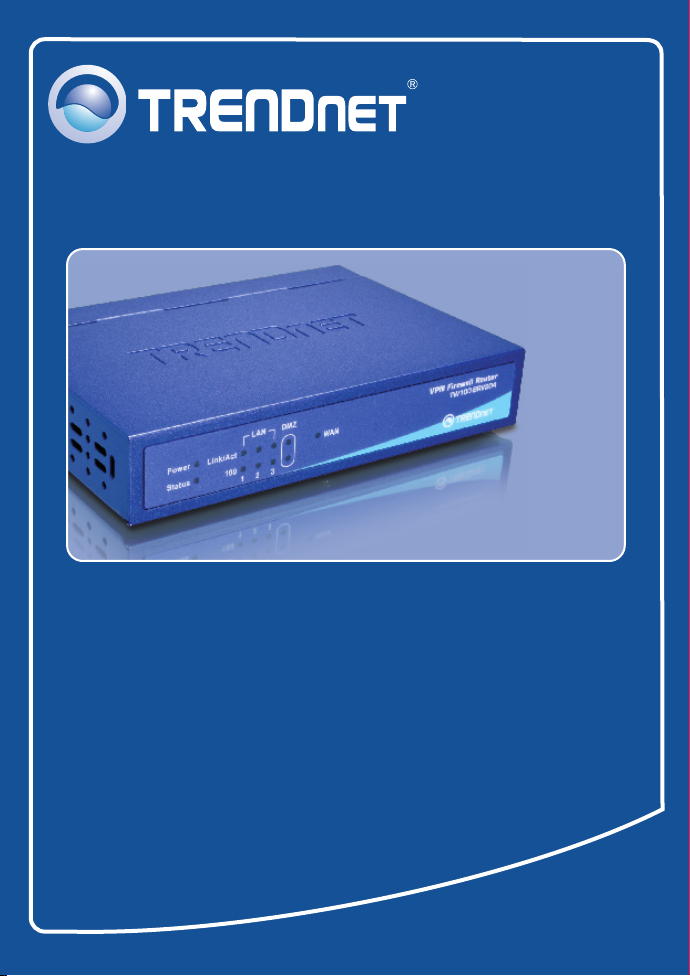
Guia de Instalação Rápida
TW100-BRV204
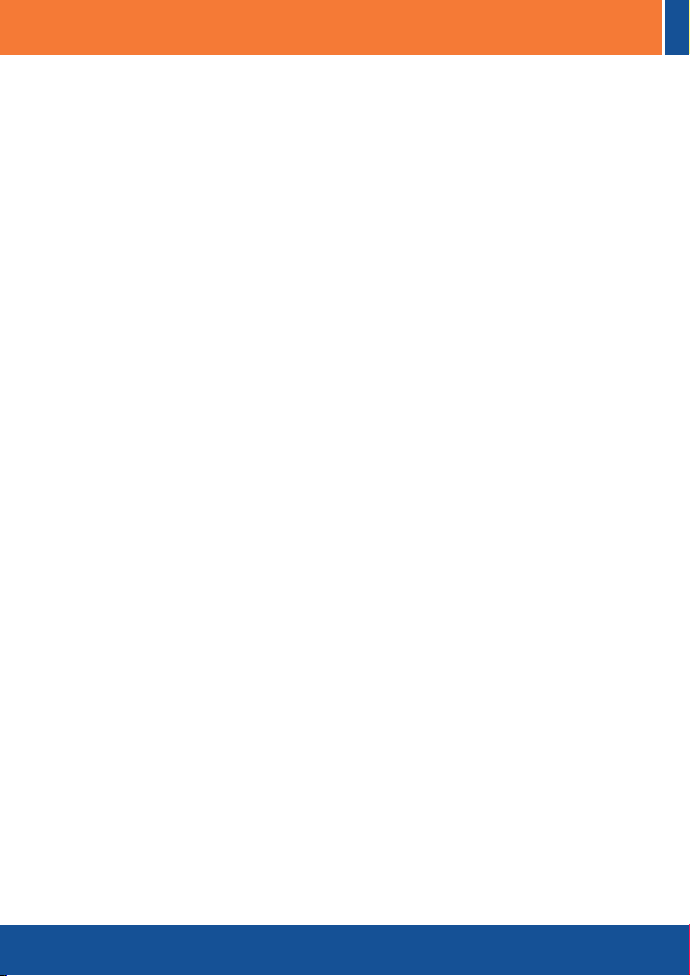
Índice
Table of Contents
Português .................................................................................................
1. Antes de Iniciar
2. Instalação de Hardware ....................................................................
3. Configure o Roteador ........................................................................
Troubleshooting ........................................................................................
..................................................................................
1
1
2
3
5
Version 08.05.2008
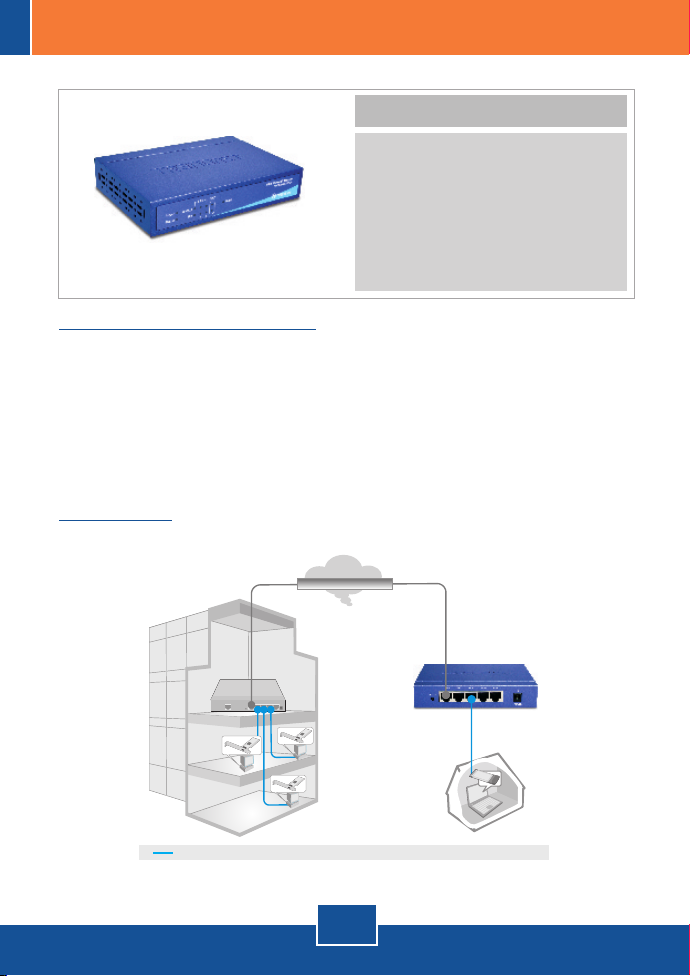
1. Antes de Iniciar
Requisitos do Sistema
Um computador com adaptador de rede cabeado adequadamente
?
instalado
?Web Browser: Internet Explorer (5.0 ou superior)
?Internet Banda Larga
?Modem Cabo ou DSL Instalado
Aplicação
INTERNET
Virtual Private Network
Conteúdo da Embalagem
W100-BRV204
T
?
?CD-ROM Guia de Usuário
?Guia de Instalação Rápida
?Cabo Ethernet RJ-45
? Adaptador de Tensão AC (5V,
2.5A)
Workstations with
10/100Mbps
PCI Adapter
Cable / DSL 4-Port Advanced
VPN Firewall Router
(TW100-BRV304)
Cable/DSL 4-Port
VPN Firewall Router
Corporate
Office
1
Português
(TW100-BRV204)
Home
Office
Notebook with
PC Card

2. Instalar Hardware
Nota: Reúna toda informação relacionada à sua conexão de Internet antes de
começar. Se necessário, contatar seu Provedor de Serviço de Internet (ISP).
1. Verifique se você tem uma
conexão de Internet quando
conectar seu computador
diretamente ao modem Cabo ou
DSL.
2. Conecte uma ponta do cabo RJ-45
à porta WAN do TW100-BRV204
(porta azul). Conecte a outra ponta
do cabo ao seu modem.
3. Conecte uma ponta do cabo RJ-45
a uma das portas LAN do
TW100-BRV204 (portas
amarelas). Conecte a outra ponta
do cabo a entrada Ethernet do
computador.
Internet
Cable/DSL Modem
4. Conecte o adaptador de tensão AC
ao roteador e depois a uma
tomada.
5. Verifique se as luzes do painel
frontal do roteador estão ligadas:
Power, LINK/Act, e WAN.
2
Português

3. Configure o Roteador
1. Abra seu web browser, digite na
barra de endereço
http://192.168.0.1, e então aperte
Enter.
2. Clique Setup Wizard (Assistente
de Configuração)
3. Clique Next (Próximo).
4. Selecione o tipo de acesso a
Internet que você tem e clique
Next (próximo).
Português
3

5. Faça as configurações baseadas
nas informações fornecidas pelo
seu ISP. Siga as instruções do
assistente para completar a
configuração.
Sua instalação agora está completa.
Para informações detalhadas referentes à configuração TW100-BRV204, favor
recorrer a seção “Troubleshooting”, ao Guia do Usuário incluído no CD-ROM
de Utilitários ou ao website da TRENDnet em http://www.trendnet.com.
Registre Seu Produto
Para garantir o alto nível do service e suporte ao consumidor,
por favor tire um minuto para
registra seu produto Online em: www.trendnet.com/register
Agradecemos por ter escolhido TRENDnet
4
Português

Troubleshooting
P1:
Eu digitei http://192.168.0.1 no meu web browser, mas uma mensagem de erro avisa
que a página não pode ser exibida "The page cannot be displayed." Como consigo entrar na
página web de configuração do TW100S4W1CA?
Primeiro, verifique as configurações de seu hardware novamente seguindo as
R1:
instruções da seção 2. Segundo, certifique-se de que a luz LNK/ACT da porta LAN está
acesa. Terceiro, certifique-se de que as configurações de TCP/IP estão selecionadas para
Obtain an IP address automatically (Obter endereço IP automaticamente) (veja os passos
abaixo).
1. Vá em Control Panel (Painel de Controle),
duplo clique no ícone Network
Connections (Conexões de Rede) e então
clique com o botão da direita no ícone
Local Area Connection (Área de Conexão
Local) e então clique Properties
(Propriedades).
2. Clique em Internet Protocol (TCP/IP)
(Protocolo de Internet (TCP/IP)) e então
clique Properties (Propriedades). Então
clique em Obtain an IP address
automatically (Obter endereço IP
automaticamente).
Quarto, pressione o botão de reset por 15 segundos.
5

Eu não sei qual o Tipo de Conexão de Internet que tenho para o meu Cabo/DSL.. Como
P2:
eu descubro?
Contate o serviço de suporte ao Consumidor de seu ISP (Internet Service Provider)
R2:
para obter as informações corretas.
Passei pelo Quick Setup, mas não consegui acessar a Internet. O que devo fazer?
P3:
Primeiro, verifique se você consegue acessar a Internet com uma conexão direta ao
R3:
modem. Segundo, contate seu ISP e verifique se todas as informações que você possui a
respeito de sua conexão de Internet estão corretas. Terceiro, reinicie seu modem e roteador.
Desconecte a energia do modem e roteador. Aguarde 30 segundos, e então reconecte a
energia ao modem. Aguarde até o modem iniciar por completo, e então reconecte a energia
ao roteador.
Se você ainda encontrar problemas ou tiver qualquer dúvida sobre o TW100-BRV204, favor entrar
em contato com o Departamento de Suporte Técnico da TRENDnet.
6

Certifications
(01) 078984312 41160
This equipment has been tested and found to comply with FCC and CE Rules.
Operation is subject to the following two conditions:
(1) This device may not cause harmful interference.
(2) This device must accept any interference received. Including interference that may cause undesired
operation.
Waste electrical and electronic products must not
be disposed of with household waste. Please
recycle where facilities exist. Check with you Local
Authority or Retailer for recycling advice.
NOTE: THE MANUFACTURER IS NOT RESPONSIBLE FOR ANY RADIO OR TV INTERFERENCE
CAUSED BY UNAUTHORIZED MODIFICATIONS TO THIS EQUIPMENT. SUCH MODIFICATIONS
COULD VOID THE USER’S AUTHORITY TO OPERATE THE EQUIPMENT.
ADVERTENCIA
En todos nuestros equipos se mencionan claramente las caracteristicas del adaptador de
alimentacón necesario para su funcionamiento. El uso de un adaptador distinto al
mencionado puede producir daños fisicos y/o daños al equipo conectado. El adaptador
de alimentación debe operar con voltaje y frecuencia de la energia electrica domiciliaria
existente en el pais o zona de instalación.

Product Warranty Registration
Please take a moment to register your product online.
Go to TRENDnet’s website at http://www.trendnet.com/register
20675 Manhattan Place
Torrance, CA 90501
USA
Copyright ©2008. All Rights Reserved. TRENDnet.
